Une fois que vous avez créé votre scène, il est conseillé d'ajuster les paramètres afin d'améliorer l'apparence et la navigation dans votre scène. Effectuez cette opération dans la fenêtre Paramètres de la scène.
Pour ouvrir la fenêtre Paramètres de la scène :
Définir la distance avec le plan de détourage proche
Un plan de détourage proche est un plan imaginaire situé à un point spécifique le long de la ligne de visée d'une caméra. Seuls les objets situés derrière le plan de détourage proche sont visibles dans la scène. Si une partie d'un objet se trouve devant le plan de détourage proche, seule la partie de l'objet située derrière le plan de détourage est visible.
Le plan de détourage proche détermine également la ligne de visée du sol. Si elle est trop proche, le sol ne sera pas toujours visible dans la scène.
Pour ajuster la distance entre la caméra et le plan de détourage proche :
Spécifier le moment de chargement des objets
Une scène peut faire référence à plusieurs fichiers objet. Si, lors de la première ouverture de la scène, vous avez masqué un grand nombre de ces objets, vous souhaitez peut-être retarder le chargement de tous les fichiers objet jusqu'à ce qu'ils soient réellement nécessaires (c'est-à-dire lorsque la personne visualisant le fichier décidera de les afficher).

Sélectionnez l'une des options suivantes dans la fenêtre Paramètres de la scène :
Définition des unités et de la précision
Définissez les options Format et Unités par défaut de la scène. Toutes les unités de mesure de la scène seront converties et présentées dans ce format. Les distances et les tailles réelles des objets ne seront pas affectées, mais les éléments utiliseront ce format par défaut.
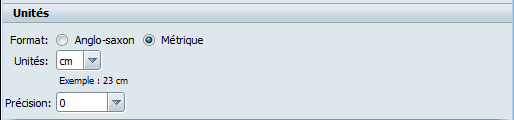
La plupart des unités de longueur anglo-saxonnes et métriques peuvent être utilisées dans les zones de saisie numérique de l'interface, en ajoutant le nom de l'unité après la valeur. La valeur est ensuite convertie et affichée avec l'unité par défaut. Par exemple, si vous entrez "2 m", la valeur "200 cm" s'affiche, mais la distance est la même.
Il est possible de varier de plusieurs décimales la précision de toutes les zones de saisie de la fenêtre à l'aide du menu déroulant Précision. Un paramètre de "0" autorise uniquement les entiers (par exemple, 10 ou 3) dans les unités par défaut, alors qu'un paramètre de "0,00" autorise deux décimales au-delà d'une valeur entière simple (par exemple, 10,25 ou 3,14).